Windows 11de parlaklığı ayarlamanın 8 yolu

Windows 11 cihazındaki parlaklığın ayarlanması için pratik bilgiler. Parlaklık kısayol tuşları ve ayarlama yöntemleri hakkında detaylar.
TP-Link Wi-Fi 6 yönlendiricinizde bir üçüncü taraf DNS sunucusu kullanmak harika bir fikirdir, çünkü tüm ağınız için daha hızlı web'de gezinmenin, gelişmiş güvenilirliğin ve kötü amaçlı web sitelerine karşı korumanın keyfini çıkarırsınız. TP-Link yönlendiriciniz tarafından kullanılan DNS ayarlarını görmek ve DNS sunucularını Google, Cloudflare, OpenDNS veya diğer sağlayıcılar tarafından sağlananlarla değiştirmek istiyorsanız, bu kılavuzu izleyin:
İçindekiler
NOT: Bir DNS sunucusunun ne olduğunu bilmiyorsanız ve neden onlara ihtiyacınız var, bu kılavuzu okuyun: DNS nedir? Nasıl faydalıdır? Ayrıca, kablosuz yönlendiricinizde genel DNS sunucularını kullanmanın sekiz nedeni vardır.
TP-Link Wi-Fi 6 yönlendiricimdeki DNS'yi nasıl bulurum?
TP-Link Wi-Fi 6 yönlendiriciniz tarafından kullanılan DNS sunucularının IP adreslerini görmek veya DNS ayarlarına erişmek isteyebilirsiniz. Ne yazık ki bu, Tether uygulamasından değil, yalnızca TP-Link yönlendiricinizin donanım yazılımından yapılabilir . Kullanılan DNS ayarlarını bulmak için önce favori web tarayıcınızı açın ve tplinkwifi.net veya 192.168.0.1 adresine gidin . TP-Link yönlendiriciniz için yönetici şifresini girin ve LOG IN 'e basın .
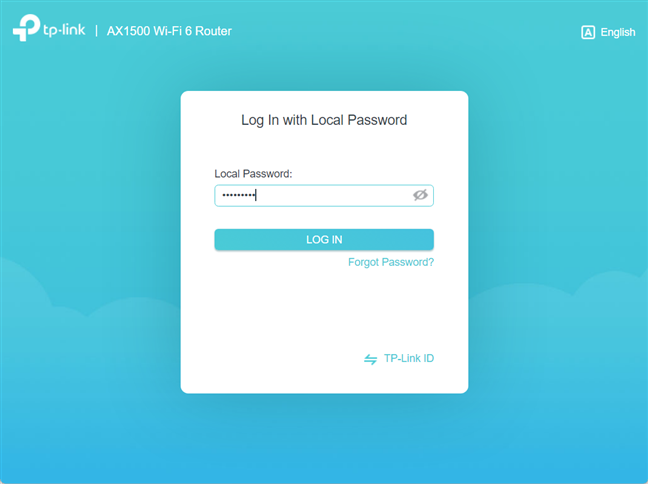
Yönetici şifresini girin ve LOG IN'e basın
İPUCU: Yukarıda belirtilen iki adresten hiçbiri işe yaramazsa, yönlendiricinizin IP adresini bulmanın tüm yollarına bakın . Ayrıca, TP-link bellenimi istediğiniz dilde değilse, TP-Link Wi-Fi 6 yönlendiricinizdeki dili nasıl değiştireceğiniz aşağıda açıklanmıştır .
İlk olarak, ihtiyacınız olan bilgiyi göstermeyen ağ haritasını görürsünüz. Mevcut tüm ayarların bir listesini görmek için Gelişmiş'e tıklayın veya dokunun .
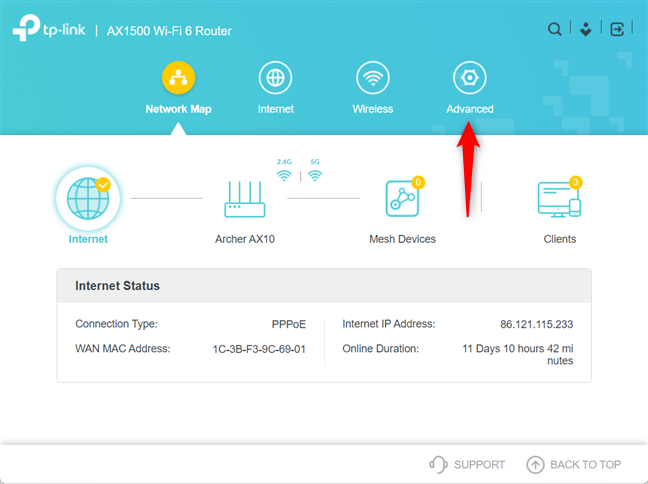
TP-Link yönlendiricinizde Gelişmiş'e gidin
Sol sütunda Ağ -> İnternet'e gidin . Ardından, sağ tarafta, TP-Link Wi-Fi 6 yönlendiriciniz tarafından kullanılan Birincil DNS ve İkincil DNS sunucuları dahil olmak üzere internet bağlantınızın ayrıntılarını görürsünüz .
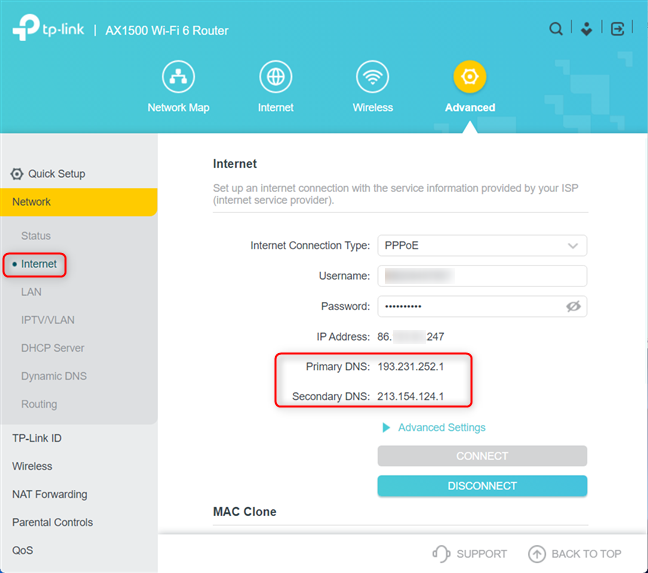
Birincil DNS ve İkincil DNS'ye bakın
İPUCU: TP-Link yönlendiricinizi internetteki herhangi bir yerden uzaktan kontrol etmek ister misiniz? TP-Link Wi-Fi 6 yönlendiricinize nasıl bir TP-Link Kimliği oluşturacağınız ve ekleyeceğiniz aşağıda açıklanmıştır .
TP-Link Wi-Fi 6 yönlendiricinizde DNS nasıl ayarlanır
TP-Link yönlendiriciniz tarafından kullanılan DNS sunucularını değiştirmek istiyorsanız, internet bağlantınızın ayarlarının altındaki “Gelişmiş Ayarlar” bağlantısına tıklayın veya dokunun.

Gelişmiş Ayarlar'a tıklayın veya dokunun
Ayarları aşağı kaydırarak Birincil DNS'ye gidin . “ISP'den Dinamik Olarak Al” seçeneğine tıklayın veya dokunun ve “ DNS Adreslerini Takip Et”i seçin .
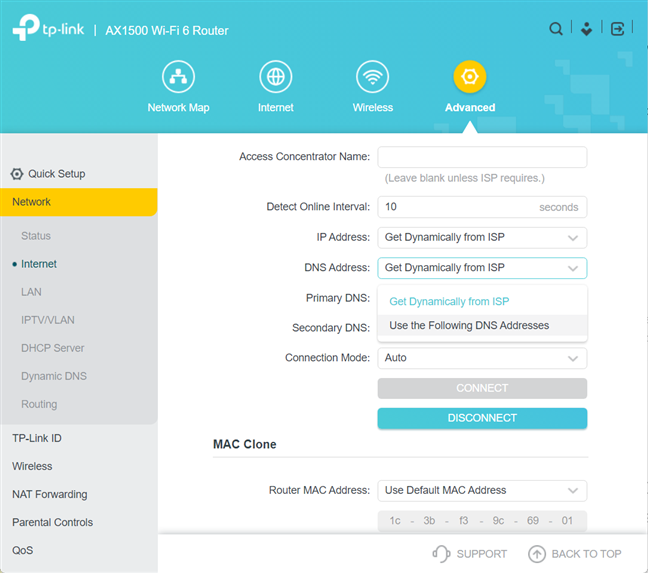
"Aşağıdaki DNS Adreslerini Kullan"ı seçin
Artık Birincil DNS ve İkincil DNS girişleri düzenlenebilir ve kullanmak istediğiniz DNS sunucularının IP adreslerini girebilirsiniz. Örneğin, Birincil DNS olarak Google'ın DNS'sini (8.8.8.8) ve ikincil olarak Cloudflare'in DNS'sini (1.1.1.1) kullandık. Bu ayarları uygulamak için önce Bağlantıyı Kes'e basın , böylece TP-Link yönlendiricinin internet bağlantısı kesilir.
Birincil ve İkincil DNS için IP adresini girin
Bağlan düğmesine basın, TP-Link yönlendirici internete yeniden bağlanır ve ISS'niz tarafından sağlananlar yerine girdiğiniz yeni DNS sunucularını kullanır.
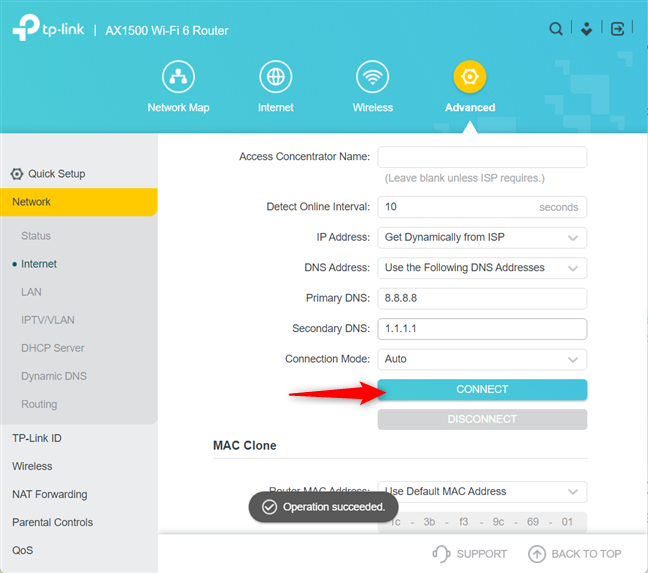
TP-Link yönlendiricinizi internete yeniden bağlayın
Gelişmiş Ayarları simge durumuna küçülttüğünüzde, yeni DNS sunucularını kullanan TP-Link yönlendiricisini görmelisiniz.
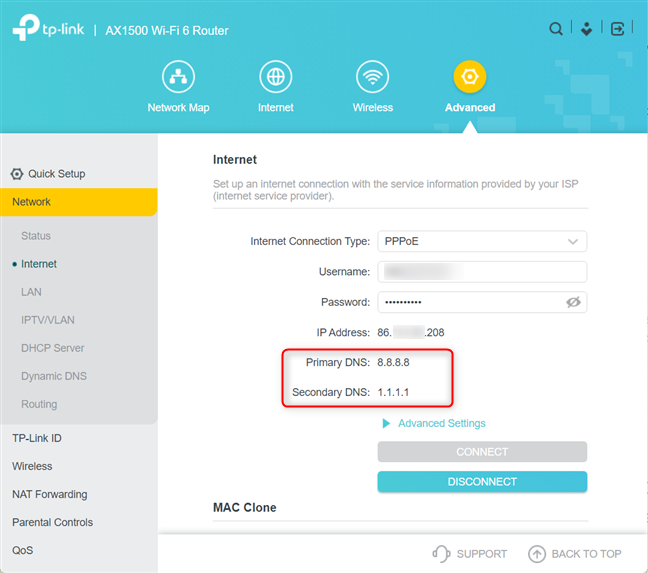
TP-Link yönlendirici, yeni DNS ayarlarını kullanır
Daha sonra DNS ayarlarını varsayılanlarına sıfırlamak isterseniz, aynı adımları tekrarlayın ve Birincil DNS ve İkincil DNS için “ISP'den Dinamik Olarak Al” seçeneğini seçin .
TP-Link Wi-Fi 6 yönlendiricinizdeki DNS sunucularını başarıyla değiştirdiniz mi?
TP-Link yönlendiriciniz tarafından kullanılan DNS sunucularını kurmak zor değildir. Ancak, tüm süreç boyunca herhangi bir sorunla karşılaştıysanız, aşağıdaki yorumlar bölümünde bize bildirin. Ayrıca, TP-Link yönlendiricinizde hangi DNS sunucularını kullandığınızı da merak ediyoruz. Bu nedenle, bu bilgileri aşağıda paylaşmaktan çekinmeyin.
Windows 11 cihazındaki parlaklığın ayarlanması için pratik bilgiler. Parlaklık kısayol tuşları ve ayarlama yöntemleri hakkında detaylar.
Windows 10 ve Windows 11
Windows 10
Eğer Samsung telefonunuzda Galaxy AI özelliğini artık kullanmanıza gerek kalmadıysa çok basit bir işlemle kapatabilirsiniz. İşte Samsung telefonlarda Galaxy AI'yı kapatma talimatları.
Instagram'da herhangi bir AI karakteri kullanmanıza gerek yoksa, onu da hızlıca silebilirsiniz. İşte Instagram'da yapay zeka karakterlerini kaldırma rehberi.
Excel'de delta sembolü, Excel'de üçgen sembolü olarak da bilinir, istatistiksel veri tablolarında, artan veya azalan sayıları veya kullanıcının isteğine göre herhangi bir veriyi ifade etmek için çok kullanılır.
Kullanıcılar, tüm sayfaların görüntülendiği bir Google E-Tablolar dosyasını paylaşmanın yanı sıra, bir Google E-Tablolar veri alanını paylaşmayı veya Google E-Tablolar'da bir sayfayı paylaşmayı seçebilirler.
Kullanıcılar ayrıca istedikleri zaman hem mobil hem de bilgisayar sürümlerinde ChatGPT hafızasını kapatmayı özelleştirebiliyorlar. ChatGPT depolamayı devre dışı bırakma talimatlarını aşağıda bulabilirsiniz.
Varsayılan olarak Windows Update güncellemeleri otomatik olarak kontrol eder ve ayrıca son güncellemenin ne zaman olduğunu da görebilirsiniz. Windows'un en son ne zaman güncellendiğini nasıl göreceğinize dair talimatlar aşağıdadır.
Temel olarak iPhone'da eSIM silme işlemini de takip etmemiz oldukça basit. İşte iPhone'da eSIM'i kaldırma talimatları.
iPhone'da Live Photos'u video olarak kaydetmenin yanı sıra, kullanıcılar iPhone'da Live Photos'u Boomerang'a çok basit bir şekilde dönüştürebilirler.
Birçok uygulama, FaceTime görüşmesi yaptığınızda otomatik olarak SharePlay özelliğini etkinleştiriyor; bu da yanlışlıkla yanlış bir düğmeye basmanıza ve yaptığınız görüntülü görüşmeyi mahvetmenize neden olabilir.
Tıkla Yap'ı etkinleştirdiğinizde, özellik çalışır ve tıkladığınız metni veya resmi anlar ve ardından ilgili bağlamsal eylemleri sağlamak için yargılarda bulunur.
Klavye arka ışığını açmak, klavyenin parlamasını sağlayarak, düşük ışık koşullarında çalışırken kullanışlı olabilir veya oyun köşenizin daha havalı görünmesini sağlayabilir. Dizüstü bilgisayar klavye ışıklarını açmanın 4 farklı yolunu aşağıdan seçebilirsiniz.
Windows 10'da Güvenli Mod'a girmenin birçok yolu vardır, Windows'a giremiyorsanız ve giremiyorsanız. Bilgisayarınızı başlatırken Windows 10 Güvenli Mod'a girmek için lütfen WebTech360'ın aşağıdaki makalesine bakın.
Grok AI, kişisel fotoğrafları yeni stillere dönüştürecek şekilde AI fotoğraf üretecini genişletti; örneğin ünlü animasyon filmleriyle Studio Ghibli tarzı fotoğraflar yaratıldı.
Google One AI Premium, kullanıcıların kaydolup Gemini Advanced asistanı gibi birçok yükseltilmiş özelliği deneyimlemeleri için 1 aylık ücretsiz deneme süresi sunuyor.
Apple, iOS 18.4 sürümünden itibaren kullanıcıların Safari'de son aramaların gösterilip gösterilmeyeceğine karar vermelerine olanak tanıyor.
















